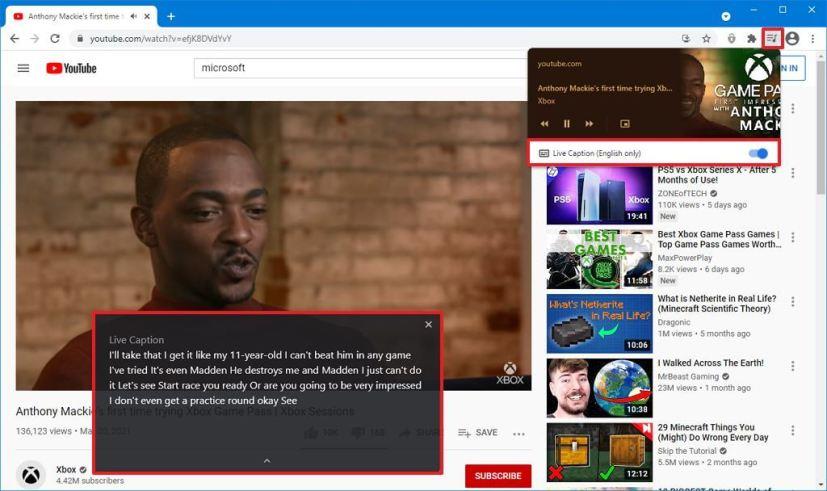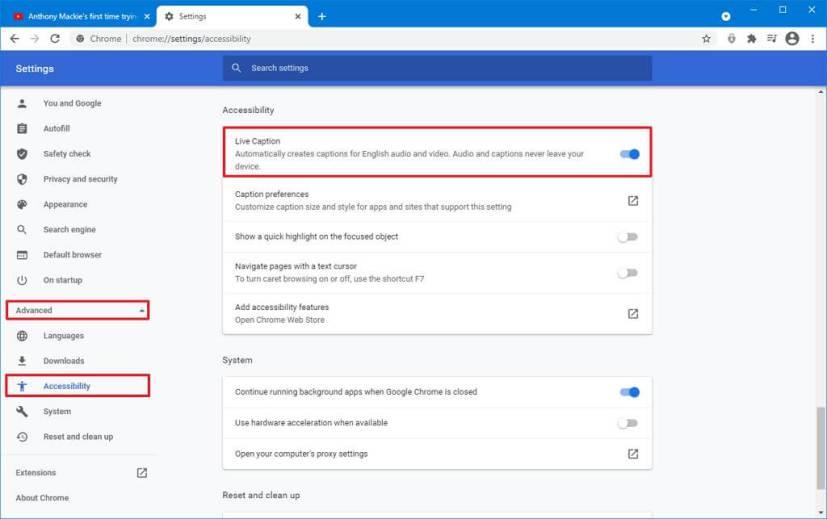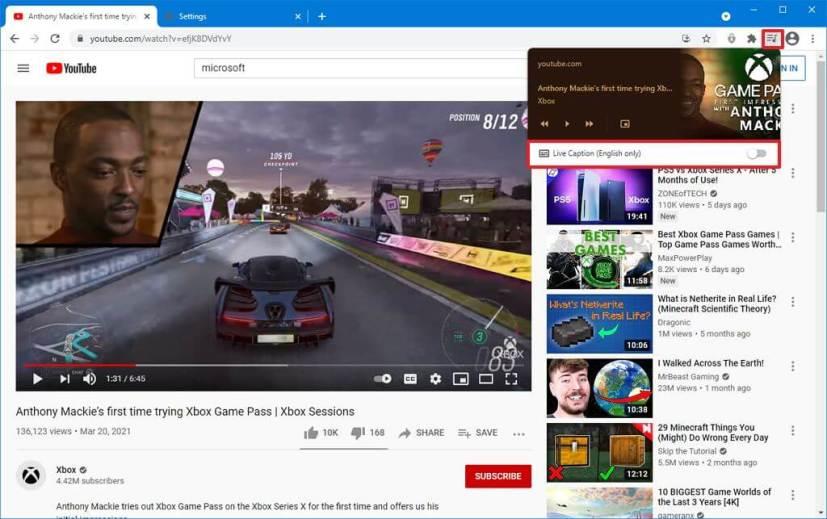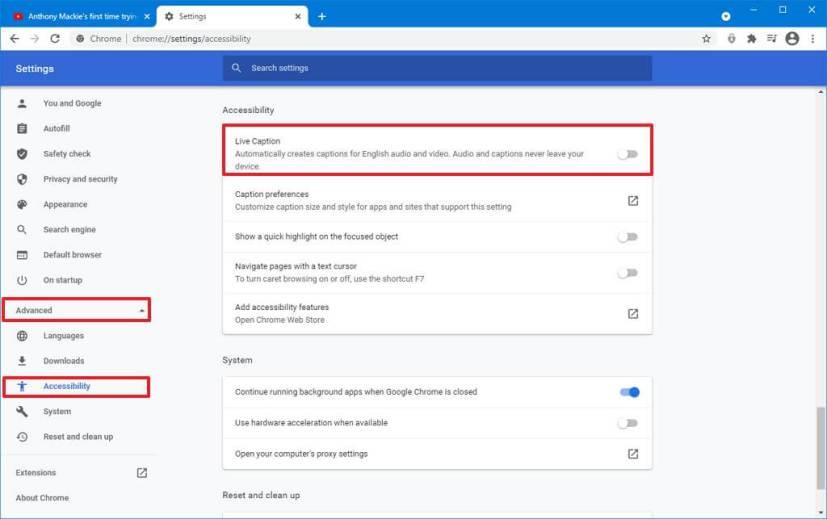Przeglądarka Google Chrome zawiera teraz możliwość włączania i wyłączania napisów na żywo dla filmów i dźwięku z internetu. Napisy na żywo to w rzeczywistości funkcja ułatwień dostępu zaprojektowana, aby pomóc osobom z problemami ze słuchem. Jednak każdy może go użyć do spokojnego oglądania filmów, zrozumienia, co dokładnie mówi druga osoba, lub może być narzędziem, które pomoże Ci nauczyć się innego języka.
Po włączeniu napisów na żywo Chrome nałoży na ekran wygenerowane na żywo napisy do wideo lub dźwięku odtwarzanego na karcie. Możesz użyć domyślnego rozmiaru lub powiększyć go, a także kliknąć i przeciągnąć nakładkę do wybranej sekcji na ekranie.
Napisy na żywo są dostępne od wersji 89, ale obecnie są ograniczone do języka angielskiego i urządzeń z systemem Windows 10 , ale Google twierdzi, że w przyszłości będzie obsługiwanych więcej języków.
Z tego przewodnika dowiesz się, jak włączyć lub wyłączyć Napisy na żywo dostępne w Google Chrome.
Włącz napisy na żywo w Chrome
-
Otwórz Google Chrome .
-
-
Kliknij przycisk sterowania odtwarzaniem na pasku adresu.
-
Włącz przełącznik Napisy na żywo .
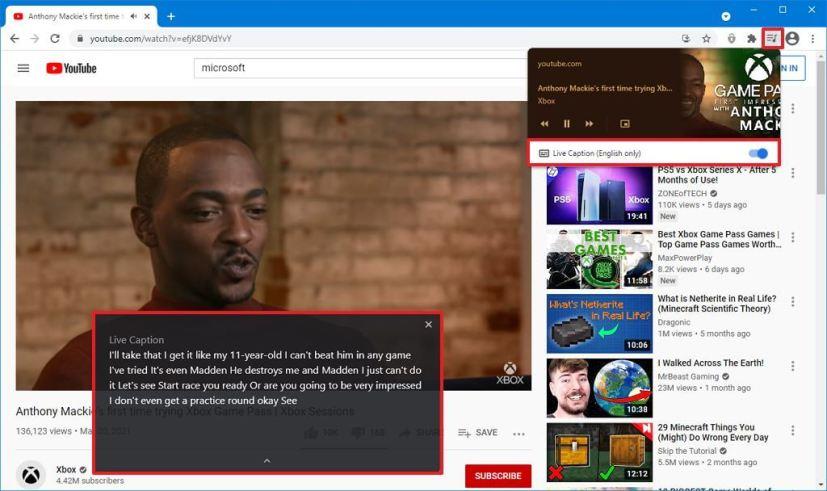
Włącz funkcję w ustawieniach
Możesz też włączyć tę funkcję na stronie ustawień, wykonując następujące czynności:
-
Otwórz Google Chrome .
-
Kliknij przycisk menu głównego (z trzema kropkami) w prawym górnym rogu.
-
Wybierz opcję Ustawienia .
-
Kliknij Zaawansowane .
-
Kliknij Dostępność .
-
W sekcji „Ułatwienia dostępu” włącz przełącznik Napisy na żywo .
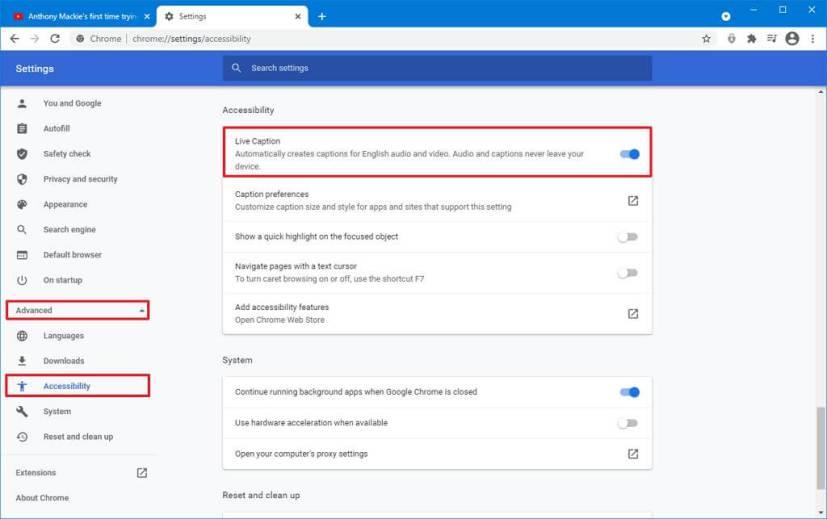
Wyłącz napisy na ��ywo w Chrome
-
Otwórz Google Chrome .
-
-
Kliknij przycisk sterowania odtwarzaniem na pasku adresu.
-
Wyłącz przełącznik Napisy na żywo .
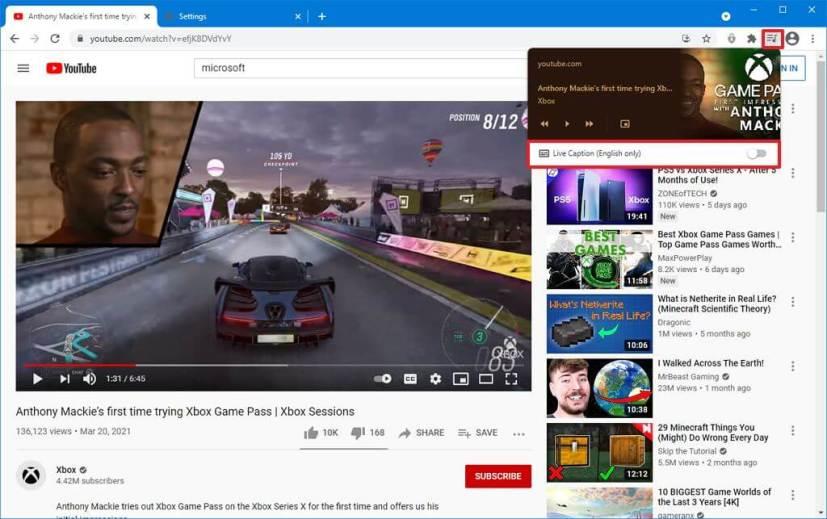
Wyłącz funkcję w ustawieniach
Możesz także wyłączyć Napisy na żywo na stronie ustawień, wykonując następujące czynności:
-
Otwórz Google Chrome .
-
Kliknij przycisk menu głównego (z trzema kropkami) w prawym górnym rogu.
-
Wybierz opcję Ustawienia .
-
Kliknij Zaawansowane .
-
Kliknij Dostępność .
-
W sekcji „Ułatwienia dostępu” wyłącz przełącznik Napisy na żywo .
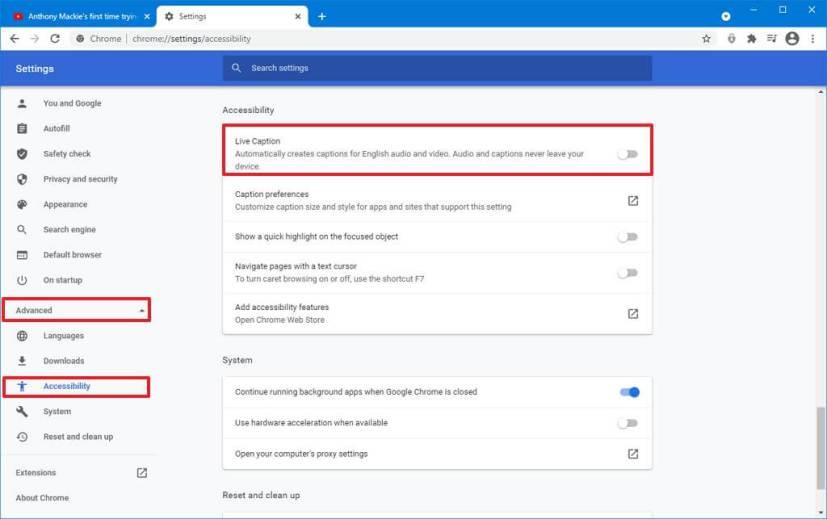
Po wykonaniu tych kroków nakładka napisów nie będzie już widoczna w filmach ani dźwiękach.